支付宝如何添加表情包?支付宝添加表情包的方法步骤
更新日期:2023-09-23 20:48:41
来源:系统之家
手机扫码继续观看

支付宝如何添加表情包?当我们在使用支付宝聊天时,难免会觉得表情包不够用,那么今天小编就给大家带来支付宝添加表情包的具体方法步骤,让我们一起来看看吧。
方法/步骤
1、首先我们打开支付宝,点击“朋友”,随意点开一个好友列表;
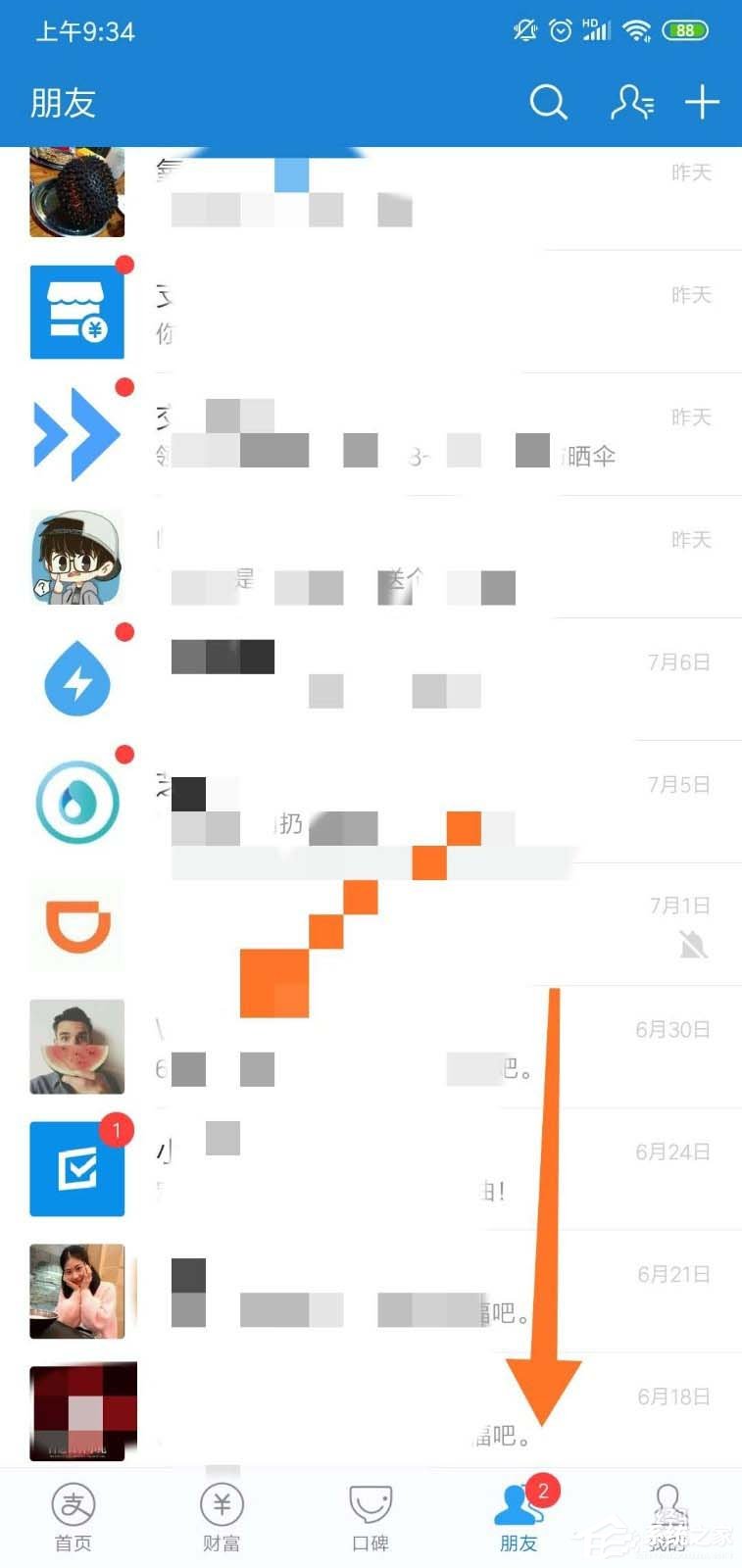
2、进入与好友的聊天窗口,点击表情图标;
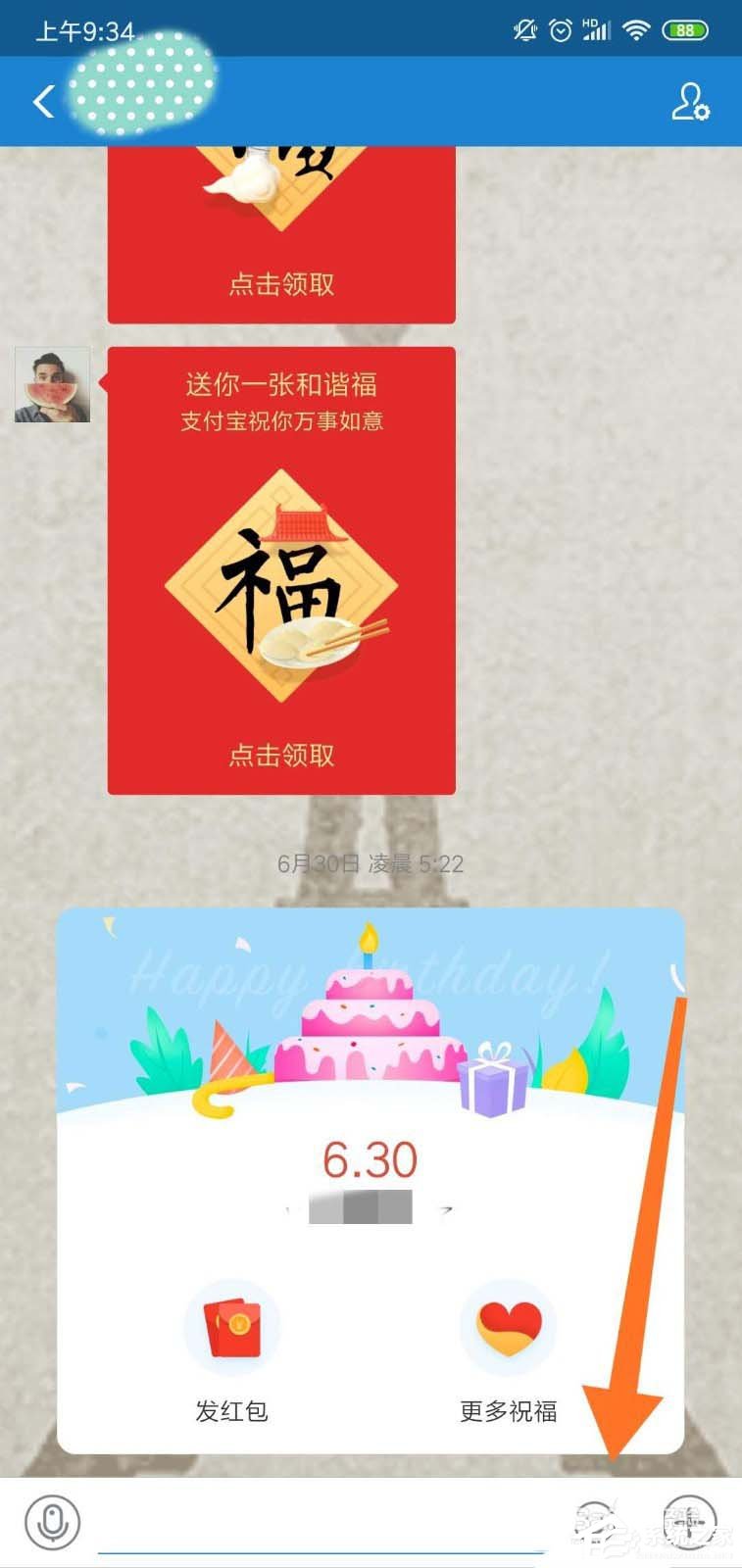
3、再点击左下角带有“+”号的表情图标;
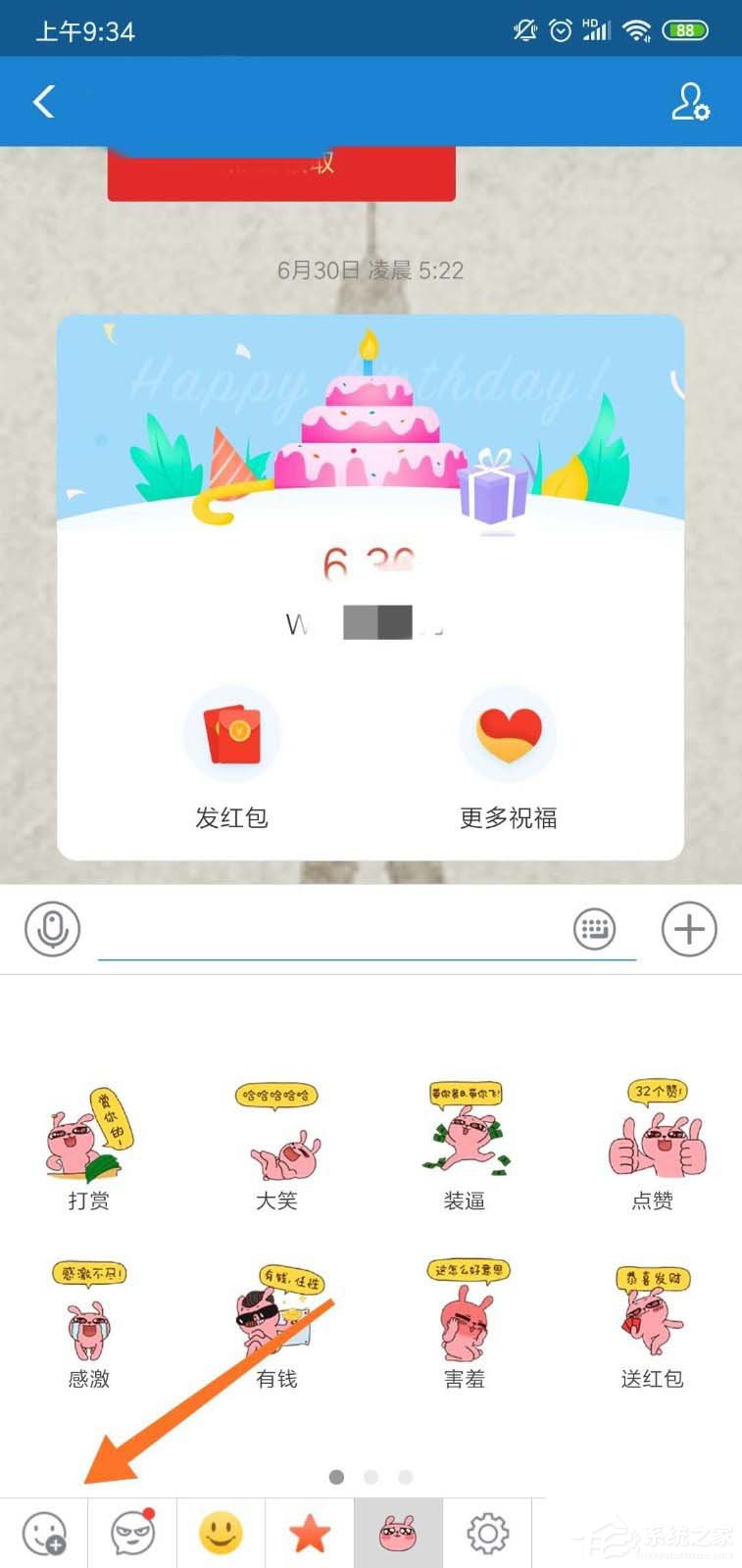
4、进入表情包页面,我们能看到里面有很多表情包;
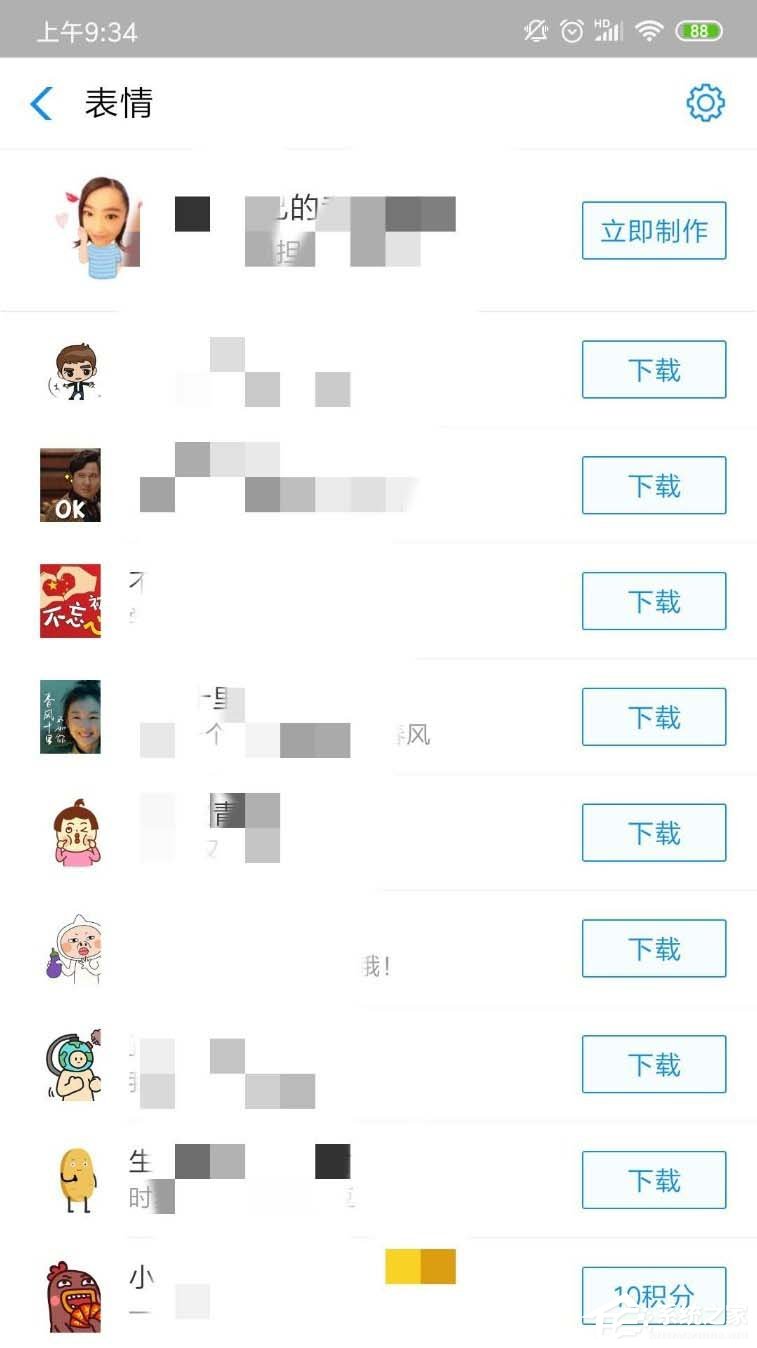
5、选择喜欢的表情包打开,点击下载;
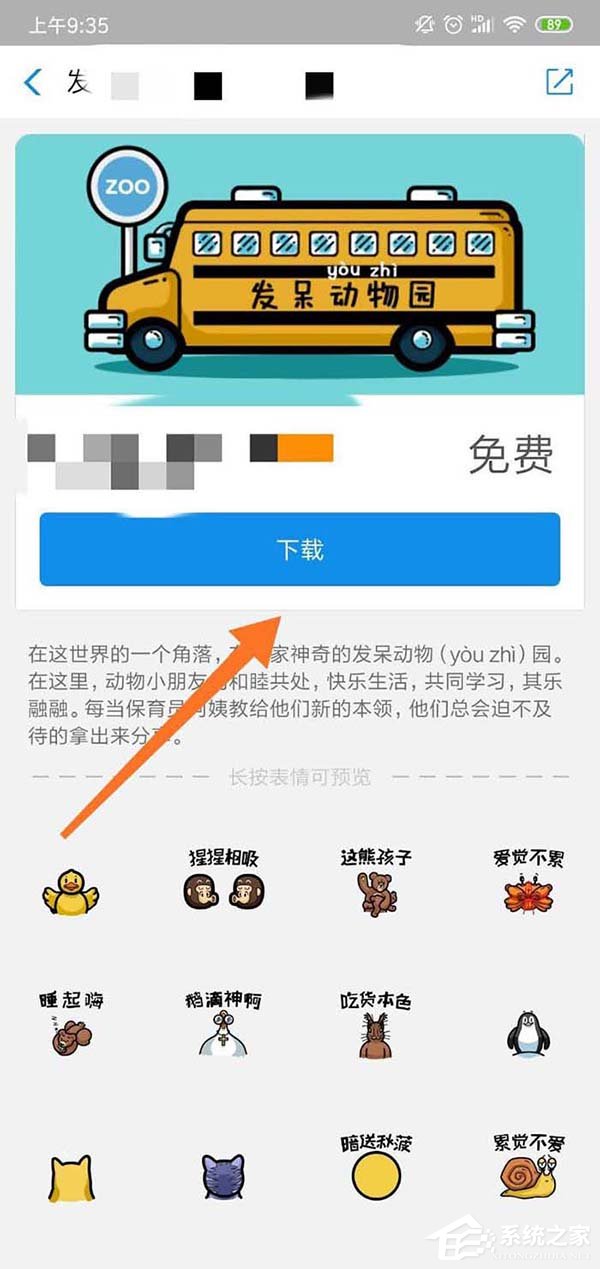
6、下载完,我们回到聊天列表中,就能使用下载的表情包了。

这就是支付宝添加表情包的具体方法步骤啦,大家都学会了吗?还想了解更多的软件教程请关注系统之家。
该文章是否有帮助到您?
常见问题
- monterey12.1正式版无法检测更新详情0次
- zui13更新计划详细介绍0次
- 优麒麟u盘安装详细教程0次
- 优麒麟和银河麒麟区别详细介绍0次
- monterey屏幕镜像使用教程0次
- monterey关闭sip教程0次
- 优麒麟操作系统详细评测0次
- monterey支持多设备互动吗详情0次
- 优麒麟中文设置教程0次
- monterey和bigsur区别详细介绍0次
系统下载排行
周
月
其他人正在下载
更多
安卓下载
更多
手机上观看
![]() 扫码手机上观看
扫码手机上观看
下一个:
U盘重装视频












